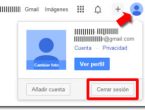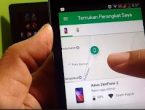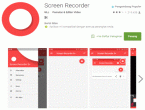Strategi Efektif: Tingkatkan Jangkauan WiFi Android Anda Dengan Cerdas
Jika sering merasa frustrasi karena sinyal WiFi di perangkat Android Anda terkadang lemah atau terputus-putus, maka Anda tidak sendirian. Banyak pengguna Android mengalami tantangan dalam menjaga koneksi WiFi tetap stabil dan kuat di seluruh area rumah atau kantor mereka. Namun, jangan khawatir! Ada beberapa langkah sederhana yang dapat Anda coba untuk meningkatkan jangkauan WiFi di perangkat Android Anda.
Saat berada di rumah atau di tempat umum, Anda mungkin pernah mengalami momen ketika sinyal WiFi tiba-tiba merosot atau hilang sepenuhnya. Tidak hanya membuat frustrasi, tetapi ini juga dapat mempengaruhi produktivitas dan kenyamanan Anda. Oleh karena itu, mengetahui beberapa trik untuk meningkatkan jangkauan WiFi di perangkat Android Anda bisa menjadi hal yang sangat berharga.
Pentingnya jangkauan WiFi yang kuat dan stabil di perangkat Android Anda tidak bisa diabaikan. Apakah Anda sedang bekerja, berselancar di internet, atau sekadar menonton streaming video, koneksi WiFi yang baik akan memastikan pengalaman yang lancar dan tanpa hambatan. Jadi, mari kita jelajahi beberapa cara sederhana untuk mengatasi masalah jangkauan WiFi di perangkat Android Anda dan memaksimalkan penggunaan jaringan nirkabel Anda.
Meningkatkan Jangkauan WiFi Android dengan Cerdas
Optimalkan Posisi Router untuk Jangkauan Terbaik
Menempatkan router WiFi pada lokasi yang tepat dapat meningkatkan jangkauan dan kualitas sinyal. Letakkan router di pusat area yang akan ditutupi oleh jaringan WiFi, hindari dinding tebal dan penghalang besar, serta tempatkan router di area yang tidak terlalu tersembunyi. Usahakan untuk mengangkat router dari lantai dengan meletakkannya di atas meja atau rak untuk menghindari interferensi dari peralatan elektronik lainnya. Dengan memperhatikan posisi yang strategis, Anda dapat memaksimalkan jangkauan WiFi Anda.
Gunakan Penguat Sinyal WiFi yang Efektif
Penguat sinyal WiFi, juga dikenal sebagaiatau, adalah perangkat yang dapat membantu meningkatkan jangkauan WiFi Anda dengan memperluas cakupan sinyal. Pilihlah penguat sinyal yang kompatibel dengan router Anda dan letakkan di lokasi strategis, terutama di daerah dengan sinyal lemah. Pastikan juga bahwa penguat sinyal ditempatkan di titik tengah antara router dan perangkat yang ingin terhubung untuk hasil yang optimal.
Manfaatkan Teknologi Mesh Network
Teknologiadalah solusi mutakhir untuk meningkatkan jangkauan WiFi dengan cara menghubungkan beberapa unit router atauyang bekerja bersama dalam satu jaringan. Kelebihan dariadalah kemampuannya untuk memberikan jangkauan yang lebih luas dan stabil di seluruh area, bahkan di sudut-sudut yang sulit dijangkau oleh router tunggal. Setiap unit dalam jaringansaling bekerja sama untuk menyediakan koneksi yang kuat dan konsisten di seluruh rumah atau kantor Anda.
Atur Frekuensi dan Kanal WiFi secara Tepat
Router WiFi biasanya bekerja pada beberapa frekuensi dan kanal. Memilih frekuensi dan kanal yang sesuai dengan lingkungan sekitar dapat membantu mengurangi interferensi dan meningkatkan kualitas sinyal. Cobalah untuk menghindari kanal yang penuh oleh jaringan WiFi lain di sekitar Anda. Anda juga dapat mengaktifkan fiturjika tersedia pada router Anda, sehingga router akan secara otomatis memilih kanal terbaik.
Dengan mengoptimalkan posisi router, menggunakan penguat sinyal WiFi yang efektif, memanfaatkan teknologi, dan mengatur frekuensi serta kanal WiFi dengan tepat, Anda dapat secara cerdas meningkatkan jangkauan WiFi pada perangkat Android Anda. Tindakan-tindakan sederhana ini dapat memberikan pengalaman internet yang lebih lancar dan lebih baik, memastikan Anda tetap terhubung di seluruh area yang Anda butuhkan.
Mengoptimalkan Pengaturan Jaringan WiFi di Perangkat Android Anda
Pada zaman yang serba terhubung ini, jaringan WiFi telah menjadi bagian tak terpisahkan dari kehidupan kita sehari-hari. Bagi pengguna perangkat Android, mengoptimalkan pengaturan jaringan WiFi adalah langkah penting untuk memastikan koneksi yang stabil dan efisien.
Pilih Mode Jaringan yang Tepat pada Perangkat Android
Mode jaringan yang dipilih pada perangkat Android dapat berdampak signifikan pada kecepatan dan kualitas koneksi WiFi Anda. Anda dapat memilih mode jaringan yang tepat berdasarkan situasi dan kebutuhan Anda.
-
Mode Hemat Daya : Mode ini mengoptimalkan penggunaan jaringan untuk menghemat daya baterai. Cocok digunakan saat baterai sedang rendah, namun, kinerja jaringan mungkin agak terbatas.
-
Mode Otomatis : Mode ini memungkinkan perangkat Anda beralih antara jaringan WiFi dan data seluler secara otomatis. Ideal untuk penggunaan sehari-hari.
-
Mode Hanya WiFi : Mode ini memaksa perangkat hanya menggunakan koneksi WiFi dan tidak akan beralih ke data seluler, menghindari penggunaan data yang tidak perlu.
Sesuaikan Pengaturan WiFi untuk Efisiensi Tinggi
Mengoptimalkan pengaturan WiFi pada perangkat Android Anda dapat membantu meningkatkan kinerja jaringan Anda.
-
Lokasi Router yang Strategis : Pastikan perangkat Anda berada dalam jangkauan sinyal yang baik dari router WiFi. Hindari hambatan fisik yang dapat menghalangi sinyal, seperti dinding tebal atau peralatan elektronik.
-
Perbarui Perangkat Lunak : Pastikan perangkat Android Anda memiliki versi perangkat lunak terbaru. Perbarui perangkat lunak secara berkala untuk mendapatkan perbaikan kinerja dan keamanan jaringan.
-
Nonaktifkan Jaringan yang Tidak Digunakan : Matikan jaringan WiFi jika tidak menggunakannya. Ini akan membantu mengurangi konsumsi daya baterai dan mencegah perangkat Anda terhubung ke jaringan yang tidak diperlukan.
Matikan Aplikasi yang Menggunakan Banyak Data
Beberapa aplikasi dapat mengonsumsi data lebih banyak daripada yang Anda sadari. Mematikan aplikasi yang menggunakan banyak data dapat membantu mengoptimalkan pengaturan jaringan WiFi.
-
Cek Penggunaan Data Aplikasi : Periksa penggunaan data aplikasi Anda melalui pengaturan perangkat. Identifikasi aplikasi yang menggunakan data terbanyak dan pertimbangkan untuk membatasi atau mematikannya.
-
Batasi Sinkronisasi Otomatis : Beberapa aplikasi melakukan sinkronisasi otomatis dengan internet secara terus-menerus. Batasi sinkronisasi otomatis pada aplikasi yang tidak terlalu penting.
-
Pembaruan Aplikasi Manual : Nonaktifkan pembaruan otomatis aplikasi melalui Google Play Store. Pilih untuk memperbarui aplikasi secara manual saat terhubung ke jaringan WiFi yang stabil.
Ini akan membantu meningkatkan kinerja jaringan, menghemat daya baterai, dan memastikan pengalaman pengguna yang lebih lancar dalam berbagai aktivitas online.
Memperkuat Sinyal WiFi dengan Bantuan Perangkat Khusus
Kemajuan teknologi telah mengubah cara kita berinteraksi dengan dunia digital, tetapi tidak ada yang lebih menjengkelkan daripada koneksi WiFi yang lemah di tengah-tengah tugas penting. Untungnya, ada beberapa cara untuk memperkuat sinyal WiFi di rumah Anda dengan bantuan perangkat khusus.
Pilih Antena Eksternal yang Sesuai
Antena eksternal dapat menjadi solusi efektif untuk memperkuat sinyal WiFi di rumah Anda. Beberapa router memiliki antena internal bawaan yang mungkin tidak memberikan jangkauan yang optimal, terutama jika rumah Anda memiliki berbagai dinding dan hambatan. Dalam hal ini, mengganti antena internal dengan antena eksternal yang lebih kuat dapat meningkatkan kualitas sinyal Anda.
Saat memilih antena eksternal, pertimbangkan jenis dan kekuatan sinyal yang Anda butuhkan. Antena omni-directional menyebarkan sinyal WiFi ke segala arah, cocok untuk area yang luas dan lebih dari satu lantai. Antena directional mengarahkan sinyal ke satu arah, cocok untuk mengatasi hambatan tertentu atau memfokuskan sinyal ke area tertentu. Pastikan juga antena yang Anda pilih kompatibel dengan router Anda untuk memastikan kinerja yang optimal.
Gunakan Repeater atau Extender WiFi
Repeater atau extender WiFi adalah perangkat tambahan yang memperluas jangkauan sinyal WiFi Anda dengan cara mengambil sinyal dari router utama dan mengulangkannya ke area yang sulit dijangkau. Ini adalah solusi yang ideal jika memiliki area rumah yang besar atau memiliki banyak hambatan seperti tembok tebal atau lantai yang menghalangi sinyal. Instalasi repeater atau extender biasanya mudah dilakukan dan tidak memerlukan pengetahuan teknis yang mendalam.
Pastikan Anda menempatkan repeater atau extender WiFi di lokasi yang strategis, di antara router utama dan area yang ingin Anda tingkatkan sinyalnya. Ini akan membantu memastikan bahwa perangkat tersebut dapat menerima sinyal yang kuat dan mengirimkannya dengan baik ke area yang dituju.
Pertimbangkan Penggunaan Powerline Adapters
Powerline adapters adalah solusi unik untuk memperkuat sinyal WiFi dengan memanfaatkan kabel listrik di rumah Anda. Cara kerjanya adalah dengan mengubah jaringan listrik menjadi jalur data, sehingga Anda dapat menghubungkan perangkat Anda ke sinyal WiFi melalui stopkontak. Powerline adapters adalah solusi yang berguna jika mengalami kesulitan dalam menghubungkan perangkat ke jaringan WiFi Anda karena jarak atau hambatan.
Untuk menggunakan powerline adapters, Anda perlu setidaknya dua perangkat: satu di dekat router utama dan satu lagi di lokasi di mana Anda ingin memperkuat sinyal. Setelah dihubungkan, Anda dapat menghubungkan perangkat ke adapter melalui kabel Ethernet atau WiFi.
Dalam menjaga koneksi WiFi yang andal dan stabil, memperkuat sinyal menjadi langkah penting. Dengan memilih antena eksternal yang tepat, menggunakan repeater atau extender WiFi, atau mempertimbangkan penggunaan powerline adapters, Anda dapat meningkatkan kualitas sinyal WiFi Anda dan merasakan pengalaman digital yang lebih lancar di seluruh rumah Anda.
Mengurangi Gangguan Sinyal WiFi untuk Peningkatan Jangkauan
Identifikasi Sumber Gangguan Sinyal WiFi .
Gangguan sinyal WiFi dapat merugikan produktivitas dan kenyamanan Anda dalam menggunakan perangkat yang terhubung ke jaringan. Identifikasi sumber gangguan adalah langkah pertama untuk meningkatkan jangkauan WiFi. Pertama, periksa apakah ada perangkat elektronik seperti microwave atau telepon nirkabel yang berdekatan dengan router. Perangkat ini dapat mengeluarkan gelombang elektromagnetik yang mengganggu sinyal WiFi. Selanjutnya, pastikan tidak ada dinding tebal atau hambatan fisik lainnya di antara router dan perangkat yang ingin Anda hubungkan. Benda-benda tersebut dapat meredam sinyal WiFi dan mengurangi jangkauannya. Akhirnya, periksa apakah ada jaringan WiFi lain di sekitar yang menggunakan saluran frekuensi yang sama. Ini dapat mengakibatkan interferensi dan penurunan kualitas sinyal. Dengan mengidentifikasi dan mengatasi sumber-sumber gangguan ini, Anda dapat meningkatkan jangkauan WiFi secara signifikan.
Posisikan Perangkat Elektronik dengan Bijak .
Posisi perangkat elektronik Anda dapat memengaruhi kualitas sinyal WiFi. Tempatkan router di pusat ruangan dan hindari diletakkan di lantai atau dekat dinding. Posisikan antena router secara vertikal untuk mendapatkan jangkauan yang lebih baik. Perangkat seperti ponsel, tablet, atau laptop juga dapat mempengaruhi jangkauan sinyal. Hindari menempatkan perangkat ini di antara router dan perangkat yang ingin Anda hubungkan. Jika memungkinkan, gunakan kabel Ethernet untuk menghubungkan perangkat stasioner secara langsung ke router. Dengan memperhatikan posisi perangkat elektronik Anda, Anda dapat mengoptimalkan jangkauan sinyal WiFi.
Gunakan Teknologi Dual-Band atau Tri-Band .
Salah satu cara efektif untuk meningkatkan jangkauan sinyal WiFi adalah dengan menggunakan router yang mendukung teknologi dual-band atau tri-band. Router ini dapat beroperasi pada dua atau tiga frekuensi yang berbeda secara bersamaan. Frekuensi yang lebih rendah dapat menembus dinding dengan lebih baik, sementara frekuensi yang lebih tinggi memiliki kecepatan transfer data yang lebih tinggi. Dengan menggunakan teknologi ini, Anda dapat memilih frekuensi yang paling cocok untuk kebutuhan Anda. Beberapa router juga dilengkapi dengan fitur beamforming yang mengarahkan sinyal WiFi langsung ke perangkat yang terhubung, meningkatkan kualitas sinyal pada jarak yang lebih jauh. Dengan memilih router yang sesuai dengan kebutuhan Anda, Anda dapat meningkatkan jangkauan dan kualitas sinyal WiFi secara signifikan.
Dengan mengidentifikasi gangguan, memperhatikan posisi perangkat elektronik, dan menggunakan teknologi router yang tepat, Anda dapat mengurangi gangguan sinyal WiFi dan meningkatkan jangkauan dengan efektif. Tindakan-tindakan ini akan membantu Anda menikmati pengalaman internet yang lebih baik di seluruh rumah atau kantor Anda.
Menerapkan Keamanan untuk Jaringan WiFi yang Stabil
Keamanan jaringan WiFi adalah hal penting untuk menjaga informasi pribadi dan data sensitif Anda tetap aman dari ancaman siber. Dengan menerapkan langkah-langkah keamanan yang tepat, Anda dapat memastikan jaringan WiFi Anda tetap stabil dan terlindungi dari serangan yang berpotensi merusak.
Gunakan Enkripsi yang Kuat pada Jaringan WiFi Anda
Mengaktifkan enkripsi pada jaringan WiFi Anda adalah langkah pertama yang penting untuk mengamankan koneksi Anda. Enkripsi melindungi data yang dikirimkan antara perangkat Anda dan router WiFi Anda, sehingga membuatnya sulit bagi penyusup untuk mengakses informasi sensitif. Pilihlah jenis enkripsi yang kuat, seperti WPA3, yang menawarkan tingkat keamanan yang lebih tinggi dibandingkan dengan protokol enkripsi yang lebih lama.
Pastikan Anda menggunakan kata sandi yang kuat dan unik sebagai kunci untuk enkripsi WiFi Anda. Jangan menggunakan kata sandi yang mudah ditebak atau umum, seperti tanggal lahir atau nama anggota keluarga. Gabungan huruf besar, huruf kecil, angka, dan simbol akan meningkatkan kompleksitas kata sandi Anda. Ingatlah untuk secara berkala mengganti kata sandi WiFi Anda agar sulit dipecahkan oleh serangan brute force.
Atur Kata Sandi yang Sulit Ditebak
Penting untuk memiliki kata sandi yang sulit ditebak untuk mengamankan jaringan WiFi Anda. Kata sandi yang kuat berfungsi sebagai penghalang bagi para peretas yang berusaha masuk ke jaringan Anda. Pastikan kata sandi memiliki panjang minimal 12 karakter, mengandung kombinasi huruf besar dan kecil, angka, dan simbol. Hindari menggunakan informasi pribadi atau mudah ditebak, seperti nama atau alamat Anda.
Pertimbangkan untuk menggunakan frasa sandi yang unik dan mudah diingat, tetapi sulit ditebak oleh orang lain. Sebagai contoh, Anda bisa menciptakan frasa dari gabungan beberapa kata yang tidak memiliki hubungan langsung, lalu tambahkan angka dan simbol di tengah-tengahnya. Ingatlah untuk tidak membagikan kata sandi Anda dengan sembarang orang dan pastikan Anda mengajari anggota keluarga atau teman yang menggunakan jaringan Anda untuk tetap menjaga keamanan.
Aktifkan Fitur Keamanan yang Tersedia pada Router
Router WiFi modern sering dilengkapi dengan berbagai fitur keamanan yang dapat membantu melindungi jaringan Anda. Aktifkan fitur firewall yang disediakan oleh router Anda untuk membatasi akses dari luar ke jaringan Anda. Fitur ini dapat mengidentifikasi dan memblokir upaya penyusupan yang mencurigakan.
Pastikan Anda memperbarui perangkat lunak router secara teratur. Pembaruan perangkat lunak sering kali mengatasi kerentanan keamanan yang ditemukan, sehingga menjaga router Anda tetap tahan terhadap serangan. Aktifkan juga fitur deteksi ancaman jika tersedia, yang dapat memberi peringatan jika ada aktivitas mencurigakan di jaringan Anda.
Ingatlah bahwa praktik keamanan jaringan tidak hanya melibatkan satu langkah, tetapi merupakan kombinasi berbagai langkah untuk menciptakan lapisan perlindungan yang lebih kuat.